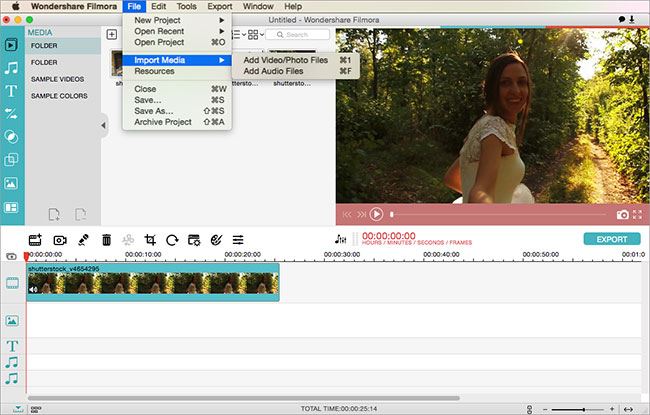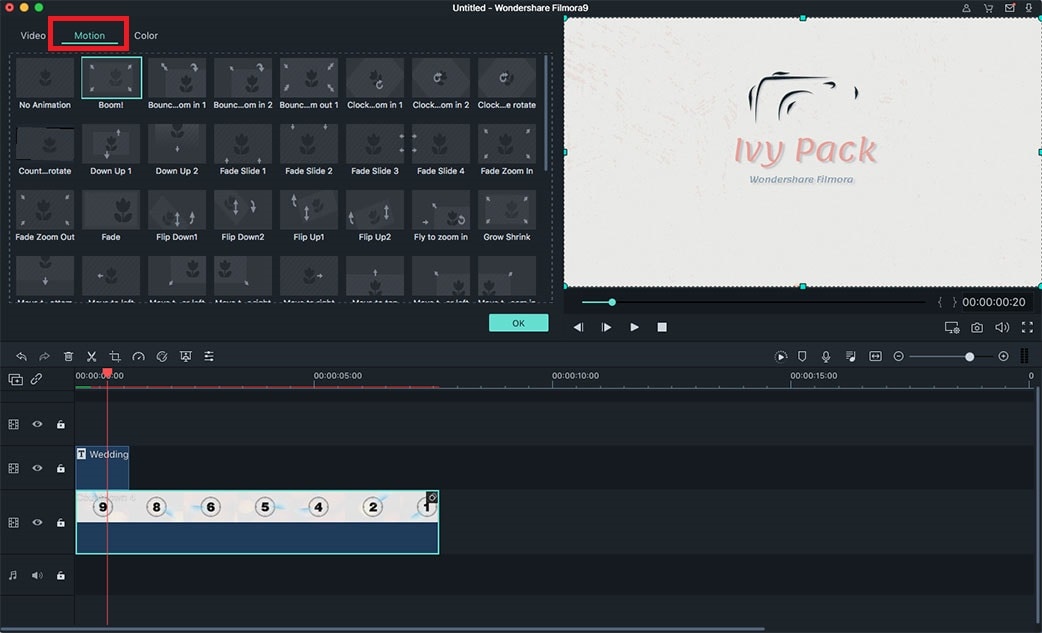In generale, puoi realizzare un video in slow motion per la danza in 2 modi: registrando il video al rallentatore con iPhone o videocamere e utilizzando uno strumento per riprodurre o modificare il video in modalità slow motion. In questo articolo, non ti dirò come usare videocamere o iPhone per registrare video in rallentatore, ma come riprodurre o creare video normali esistenti al rallentatore.
Lo Strumento Migliore per Creare/Riprodurre Video in Slow Motion - Filmora Video Editor

Filmora Video Editor è uno strumento di editing video professionale, ma accessibile per realizzare video al rallentatore. Sebbene sia uno strumento professionale, è molto facile per gli utenti imparare come modificare i video con lui. In soli 4 passaggi farai il tuo lavoro con successo.
- L'interfaccia semplice rende facile per chiunque realizzare video di danza in slow motion.
- Offre tutte le funzionalità di base per l'editing video di cui potresti aver bisogno: tagliare/eliminare, ritagliare, unire, dividere, aggiungere testo/musica di sottofondo, ecc.
- Permette agli utenti di modificare video, audio e immagini
- Pienamente compatibile con gli ultimi Mac OS X 10.12 e Windows 10.
Come Creare o Riprodurre Video di Ballo in Slow Motion con Filmora Video Editor
Passo 1. Scaricare e installare Filmora Video Editor
Scarica e installa l'ultimo Video Editor di Filmora. Ha una versione separata per PC Windows e Mac. Ottieni la versione giusta in base al tuo sistema operativo. Dopo di che, avvialo. Nella nuova finestra visualizzata, scegli la modalità di cui hai bisogno.
Passo 2. Importare il video di danza
Per prima cosa, devi importare i video di ballo nella zona di origine. Fai clic su "+" o trascina e rilascia i video nella finestra. Successivamente, trascina i video nell'area della timeline. Questo è il posto dove riprodurrai il video di danza in slow motion.
Passo 3. Trasformare il video di danza al rallentatore
Fare clic sul video nell'area della timeline e quindi fare clic sull'icona nella finestra come mostra la schermata qui sotto. Nella finestra appena spuntata, puoi cambiare il video di ballo in modalità slow motion regolando la velocità del video. Ovviamente, il rallentatore indica una velocità lenta.
Passo 4. Esportare il video di danza in slow motion
Puoi vedere in anteprima il video in alto a destra della finestra. Al termine, puoi esportare il video. Fai clic su "Esporta", quindi seleziona il formato video che vuoi che sia. Dalla finestra, puoi anche vedere che sei autorizzato a selezionare YouTube, Facebook, Vimeo , iPhone, Samsung o qualsiasi altra opzione per esportare il video.
Video Tutorial: Creare un Video di Ballo in Slow Motion
Contatta il nostro team di supporto per ottenere una soluzione rapida >